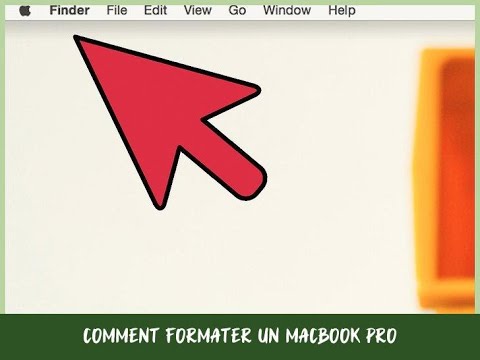Ce wikiHow vous apprend à envoyer un emoji coeur animé dans WhatsApp sur votre iPhone ou iPad.
Pas

Étape 1. Ouvrez WhatsApp
C'est une icône verte avec une bulle de discussion blanche à l'intérieur. Vous le trouverez généralement sur votre écran d'accueil.

Étape 2. Sélectionnez une discussion

Étape 3. Appuyez sur la zone de texte
C'est la boîte ovale en bas de l'écran. Cela ouvre le clavier.

Étape 4. Appuyez sur la touche globe du clavier et maintenez-la enfoncée
Une liste de claviers apparaîtra.

Étape 5. Appuyez sur Emoji

Étape 6. Appuyez sur l'avant-dernière catégorie Emoji
Les catégories sont les icônes grises au bas du clavier. L'avant-dernière catégorie comprend 4 symboles, dont une note de musique, une esperluette (&), un pourcentage (%).

Étape 7. Appuyez sur le simple cœur rouge
Assurez-vous de ne pas choisir une couleur ou une variété de cœur différente. Seul le cœur rouge ordinaire apparaîtra animé lorsqu'il sera envoyé dans WhatsApp.

Étape 8. Appuyez sur l'icône d'envoi
C'est l'icône de l'avion en papier dans le coin inférieur droit de la conversation. Un cœur animé apparaîtra désormais dans votre chat.